แก้ไขข้อผิดพลาดไม่มีการติดตั้งซิมการ์ดบน iPhone
เผยแพร่แล้ว: 2021-08-16
ลองนึกภาพคุณกำลังยุ่งกับวันของคุณและเลื่อนดู iPhone เมื่อ iPhone แจ้งว่าไม่มีซิมการ์ดติดตั้งเมื่อมี ท้อใจใช่มั้ย? เนื่องจากมีขนาดเล็กและซ่อนตำแหน่งไว้ ซิมการ์ดส่วนใหญ่จึงถูกลืมไปจนพัง โดยพื้นฐานแล้วมันคือกระดูกสันหลังของโทรศัพท์ของคุณเนื่องจากเทคโนโลยีอันน่าทึ่งนี้สามารถโทรและส่งข้อความไปยังอีกด้านหนึ่งของโลกได้ในขณะเดียวกันก็อนุญาตให้เข้าถึงอินเทอร์เน็ตได้ง่าย จากคู่มือนี้ เราจะแก้ไขข้อผิดพลาด No SIM Card ติดตั้ง iPhone

สารบัญ
- วิธีแก้ไขข้อผิดพลาด iPhone ที่ตรวจไม่พบซิมการ์ด
- อะไรเป็นสาเหตุของปัญหา iPhone ที่ไม่ได้ติดตั้งซิมการ์ด
- วิธีที่ 1: ตรวจสอบบัญชีมือถือของคุณ
- วิธีที่ 2: รีบูท iPhone ของคุณ
- วิธีที่ 3: อัปเดต iOS
- วิธีที่ 4: ตรวจสอบถาดซิมการ์ด
- วิธีที่ 5: ถอดและใส่ซิมการ์ดใหม่
- วิธีที่ 6: ใช้โหมดเครื่องบิน
- วิธีที่ 7: รีเซ็ตการตั้งค่าเครือข่าย
- วิธีที่ 8: รีเซ็ต iPhone ของคุณ
- วิธีที่ 9: ลองใช้ซิมการ์ดอื่น
วิธีแก้ไขข้อผิดพลาด iPhone ที่ตรวจไม่พบซิมการ์ด
iPhone ของคุณที่ไม่มีซิมการ์ดที่ใช้งานได้จะไม่ใช่โทรศัพท์อีกต่อไป กลายเป็นปฏิทิน นาฬิกาปลุก เครื่องคิดเลข เครื่องเล่นสื่อ และเครื่องมือกล้องถ่ายรูป การรู้ว่าซิมการ์ดคืออะไรและทำงานอย่างไร จะช่วยให้คุณเรียนรู้ขั้นตอนการวินิจฉัยและแก้ไขปัญหาไม่พบซิมการ์ดหรือ iPhone ซิมการ์ดไม่ถูกต้อง
SIM ย่อมาจาก Subscriber Identity Module เนื่องจากมีคีย์การตรวจสอบสิทธิ์ที่อนุญาตให้โทรศัพท์ของคุณใช้เสียง ข้อความ และข้อมูลที่ให้บริการโดยผู้ให้บริการของคุณ นอกจากนี้ยังมีข้อมูลเล็กๆ น้อยๆ ที่แยกคุณออกจากโทรศัพท์ สมาร์ทโฟน และผู้ใช้ iPhone อื่นๆ ทั้งหมดบนเครือข่ายมือถือ ในขณะที่โทรศัพท์รุ่นเก่าใช้ซิมการ์ดในการจัดเก็บรายชื่อผู้ติดต่อ iPhone จะจัดเก็บรายละเอียดการติดต่อบน iCloud บัญชีอีเมลของคุณ หรือในหน่วยความจำภายในของ iPhone ของคุณแทน เมื่อเวลาผ่านไป ขนาดของซิมการ์ดได้ลดลงเหลือขนาดไมโครและนาโน
อะไรเป็นสาเหตุของปัญหา iPhone ที่ไม่ได้ติดตั้งซิมการ์ด
เป็นการยากที่จะระบุสาเหตุที่แน่ชัดว่าทำไม iPhone แจ้งว่าไม่ได้ติดตั้งซิมการ์ดเมื่อมี และนั่นก็เช่นกัน ในช่วงเวลาคี่ สาเหตุที่รายงานบ่อยที่สุดคือ:
- ข้อบกพร่องของระบบ ที่ไม่สามารถกำหนดได้ทั้งหมด
- iPhone ร้อนเกินไป
- ซิมการ์ด อาจ ชำรุดหรือเสียหาย
รับด้านล่างเป็นรายการวิธีแก้ปัญหาเพื่อแก้ไขข้อผิดพลาด ไม่พบซิมการ์ด ตรวจพบข้อผิดพลาดของ iPhone
วิธีที่ 1: ตรวจสอบบัญชีมือถือของคุณ
ก่อนอื่น คุณควรตรวจสอบว่า แผนผู้ให้บริการเครือข่าย ของคุณเป็นข้อมูลล่าสุด ถูกต้องตามกฎหมาย และปฏิบัติตามข้อกำหนดด้านยอดดุลหรือการชำระเงินตามใบแจ้งหนี้หรือไม่ หากบริการโทรศัพท์ของคุณถูกยกเลิกหรือระงับ ซิมการ์ดของคุณจะไม่ทำงานอีกต่อไปและทำให้เกิดข้อผิดพลาด No SIM Card หรือ SIM Card iPhone ไม่ถูกต้อง ในกรณีนี้ ให้ติดต่อผู้ให้บริการเครือข่ายของคุณเพื่อใช้บริการต่อ
วิธีที่ 2: รีบูท iPhone ของคุณ
การรีสตาร์ทอุปกรณ์ใดๆ จะช่วยแก้ไขปัญหาเล็กน้อยและข้อบกพร่องที่เกี่ยวข้อง ดังนั้น ในการแก้ไขปัญหา iPhone ที่ไม่ได้ติดตั้งซิมการ์ด คุณสามารถลองรีสตาร์ทเครื่องตามที่อธิบายไว้ด้านล่าง
สำหรับ iPhone 8, iPhone X หรือใหม่กว่า
1. กดปุ่ม Lock + Volume Up/ Volume Down ค้างไว้พร้อมกัน
2. กดปุ่มค้างไว้จนกว่าตัวเลือก สไลด์เพื่อปิดเครื่อง จะปรากฏขึ้น
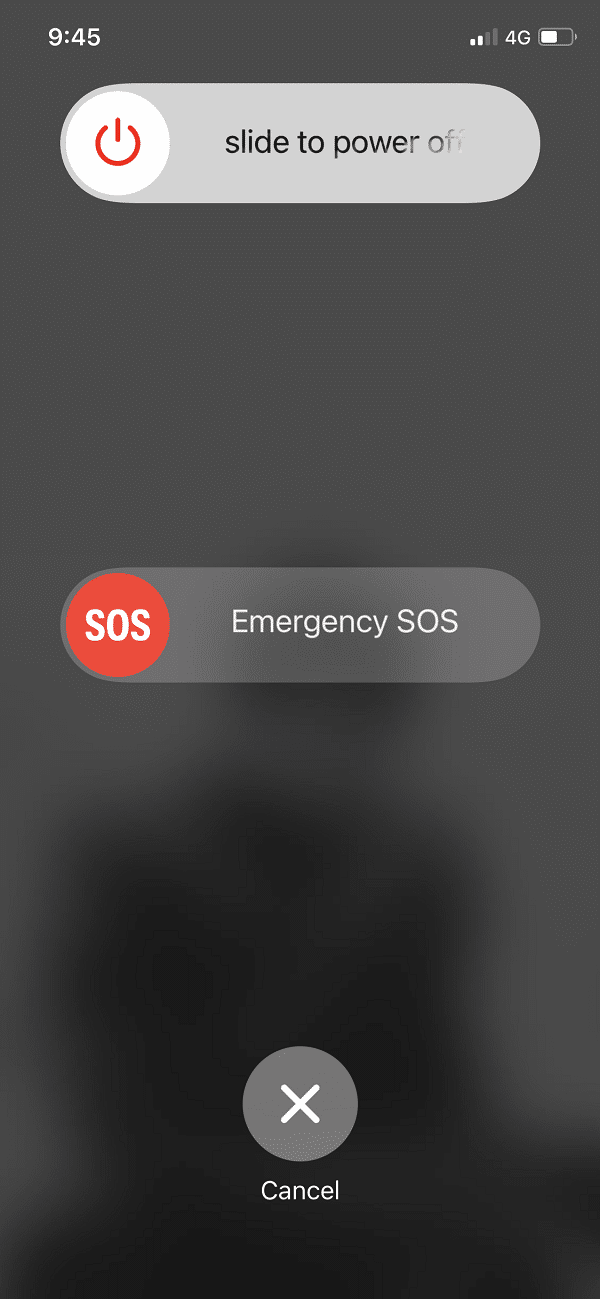
3. ตอนนี้ ปล่อยปุ่มทั้งหมดแล้ว ปัด ตัวเลื่อนไป ทางขวา ของหน้าจอ
4. การดำเนินการนี้จะปิด iPhone รอสัก ครู่
5. ทำตาม ขั้นตอนที่ 1 เพื่อเปิดอีกครั้ง
สำหรับ iPhone 7 และ iPhone 7 Plus
1. กดปุ่ม ลดระดับ เสียง + ล็อค ค้างไว้พร้อมกัน
2. ปล่อยปุ่มเมื่อคุณเห็น โลโก้ Apple บนหน้าจอ
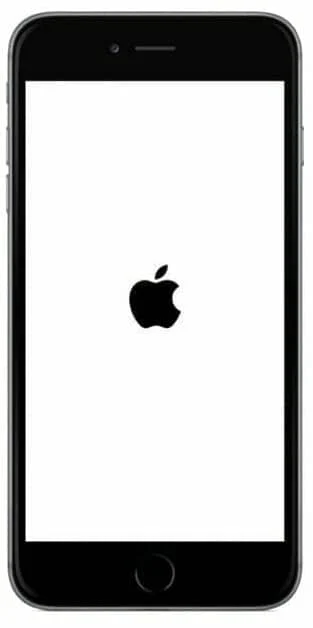
สำหรับ iPhone 6S และรุ่นก่อนหน้า
1. กดปุ่ม Home + Sleep/Wake ค้างไว้พร้อมกัน
2. ทำอย่างนั้นจนกว่าคุณจะเห็น โลโก้ Apple บนหน้าจอ แล้วปล่อยปุ่มเหล่านี้
อ่านเพิ่มเติม: วิธีแก้ไข iPhone Frozen หรือ Locked Up
วิธีที่ 3: อัปเดต iOS
บ่อยครั้งสิ่งที่อุปกรณ์ของคุณต้องการเพื่อการทำงานที่เหมาะสมคือการอัพเดทเป็นประจำ Apple ทำงานอย่างต่อเนื่องกับจุดบกพร่องและโปรแกรมแก้ไขข้อผิดพลาด ดังนั้นการอัพเดทระบบปฏิบัติการใหม่จะช่วยแก้ปัญหาซิมการ์ดได้ ในการอัปเดต iOS ของคุณเป็นเวอร์ชันล่าสุดที่มีให้ทำตามขั้นตอนเหล่านี้:
1. ไปที่ การตั้งค่า
2. แตะที่ ทั่วไป
3. ตอนนี้ แตะที่ Software Update ดังที่แสดง
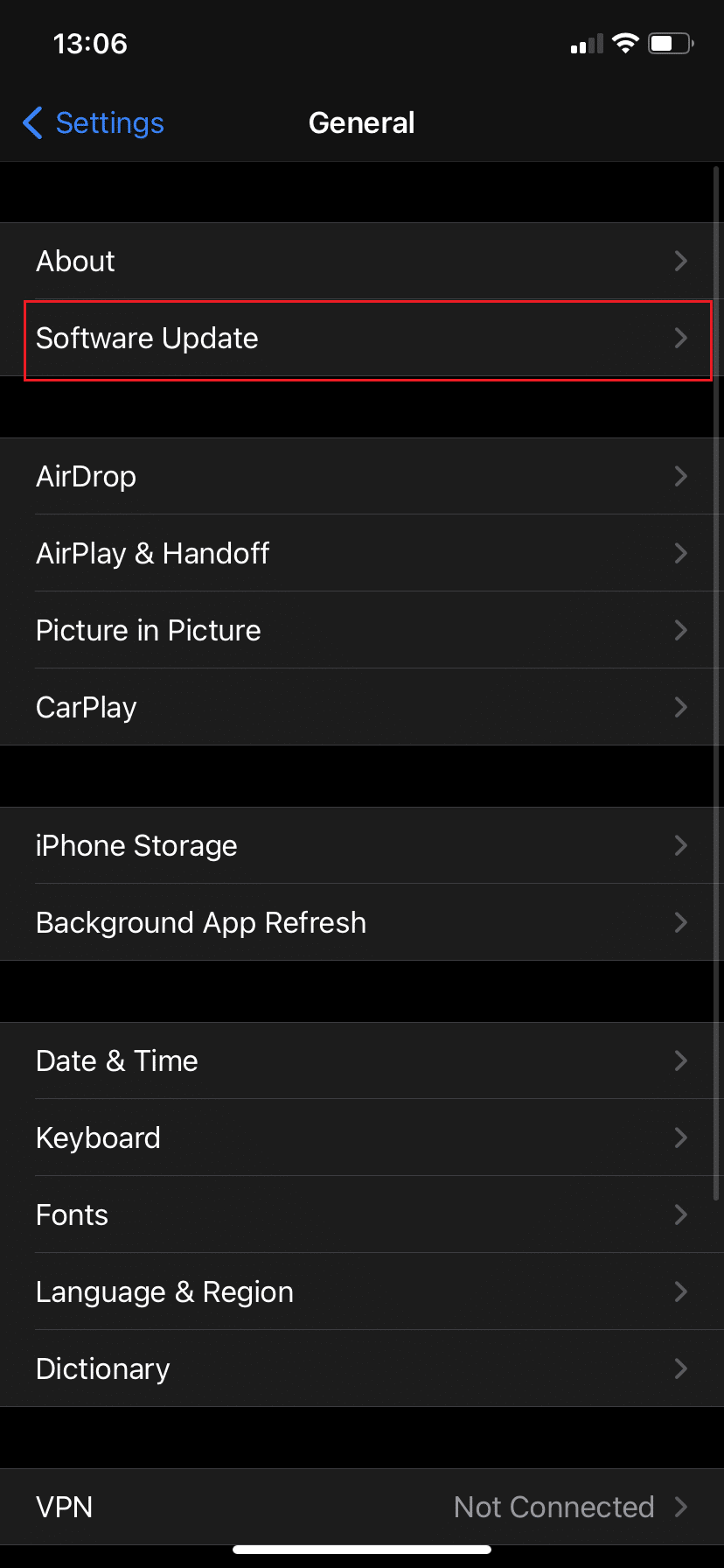
4. หากมีการอัปเดต iOS ให้แตะที่ ดาวน์โหลดและติดตั้งการอัปเดต
5. ป้อน รหัสผ่าน เพื่อยืนยัน
หาก iPhone ของคุณใช้งานเวอร์ชันล่าสุดอยู่แล้ว ให้ลองแก้ไขปัญหาถัดไป
วิธีที่ 4: ตรวจสอบถาดซิมการ์ด
ตรวจสอบให้แน่ใจว่าถาดซิมการ์ดที่สามารถเข้าถึงได้จากด้านข้างของ iPhone ของคุณล็อคสนิทแล้ว หากไม่เป็นเช่นนั้น ซิมการ์ดจะไม่สามารถอ่านได้อย่างถูกต้อง และอาจทำให้ iPhone แจ้งว่าไม่ได้ติดตั้งซิมการ์ดเมื่อมีข้อความแสดงข้อผิดพลาดปรากฏขึ้น


วิธีที่ 5: ถอดและใส่ซิมการ์ดใหม่
การทำงานเกือบทั้งหมดของ iPhone นั้นขึ้นอยู่กับซิมการ์ดที่ละเอียดอ่อน หากอุปกรณ์ของคุณตกหล่นอย่างผิดพลาด หรือถาดใส่ซิมติดขัด แสดงว่าซิมการ์ดอาจเคลื่อนตัวออกจากตำแหน่งหรือได้รับความเสียหาย เพื่อตรวจสอบ
1. ปิด iPhone ของคุณ
2. ใส่ หมุดตัวถอด ถาดซิมเข้าไปในรูเล็กๆ ข้างถาด
3. ใช้แรงกดเล็กน้อยเพื่อ เปิดออก หากถอดถาดได้ยากเป็นพิเศษ แสดงว่าใส่ถาดไม่ถูกต้อง
4. นำซิมการ์ดออก และตรวจสอบความเสียหาย

5. ทำความสะอาด ช่องใส่ซิมและถาด ด้วยผ้าแห้งนุ่ม
6. หากซิมการ์ดดูดี ให้ค่อยๆ วาง ซิมการ์ด กลับเข้าไปในถาด
7. ใส่ ถาด กลับเข้าไปใน iPhone ของคุณอีกครั้ง
อ่านเพิ่มเติม: วิธีรีเซ็ตคำถามเพื่อความปลอดภัยของ Apple ID
วิธีที่ 6: ใช้โหมดเครื่องบิน
ในวิธีนี้ เราจะใช้ฟีเจอร์โหมดเครื่องบินเพื่อรีเฟรชการเชื่อมต่อเครือข่ายและอาจแก้ไขปัญหา iPhone ของซิมการ์ดที่ไม่ถูกต้อง
1. ไปที่แอพ การตั้งค่า บน iPhone ของคุณ
2. สลับไปที่ตัวเลือก โหมดเครื่องบิน
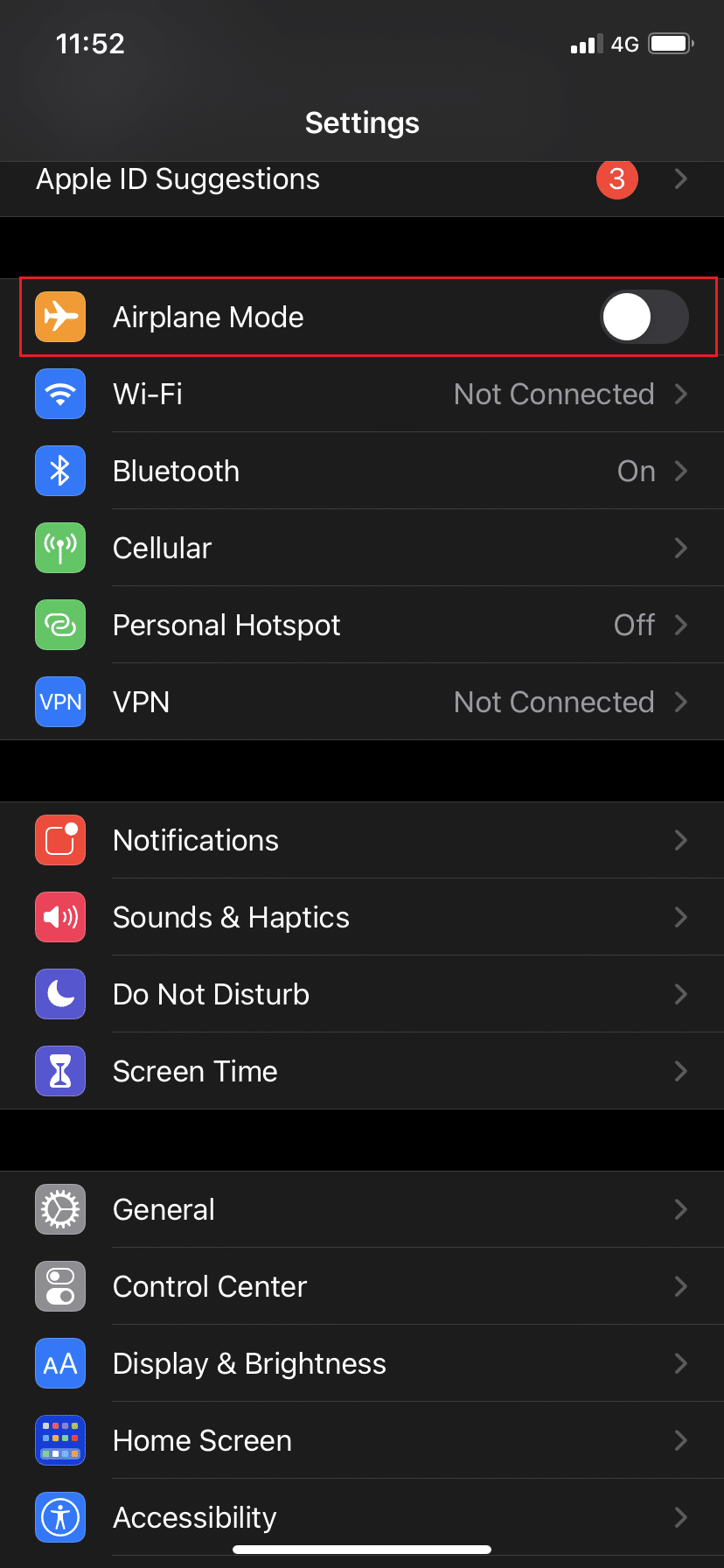
3. ในโหมดเครื่องบิน ให้ทำการรีบูตเครื่องตามที่อธิบายไว้ใน วิธีที่ 1
4. สุดท้าย แตะที่ โหมดเครื่องบิน อีกครั้งเพื่อ ปิด
ตรวจสอบว่าสามารถแก้ไขปัญหา iPhone ที่ติดตั้งซิมการ์ดไม่ได้ หากไม่เป็นเช่นนั้น ให้ลองวิธีแก้ไขปัญหาถัดไป
วิธีที่ 7: รีเซ็ตการตั้งค่าเครือข่าย
หากคุณยังคงได้รับการแจ้งเตือน iPhone ของซิมการ์ดที่ผิดพลาดหรือไม่ถูกต้อง อาจเป็นเพราะข้อบกพร่องทางเทคนิคในการตั้งค่าเครือข่ายโทรศัพท์ของคุณ ซึ่งรวมถึง Wi-Fi, Bluetooth, ข้อมูลเซลลูลาร์ และ VPN วิธีเดียวที่จะกำจัดจุดบกพร่องเหล่านี้คือการรีเซ็ตการตั้งค่าเครือข่ายของคุณ
หมายเหตุ: การรีเซ็ตนี้จะลบคีย์การตรวจสอบสิทธิ์ Wi-Fi, Bluetooth, VPN ทั้งหมดที่คุณอาจจัดเก็บไว้ในอุปกรณ์ของคุณ ขอแนะนำให้คุณจดบันทึกรหัสผ่านที่เกี่ยวข้องทั้งหมด
คุณสามารถลองรีเซ็ตการตั้งค่าเครือข่ายของคุณเพื่อแก้ไข iPhone ว่าไม่มีซิมการ์ดติดตั้งเมื่อมีดังต่อไปนี้:
1. ไปที่ การตั้งค่า
2. แตะที่ ทั่วไป
3. เลื่อนลงแล้วแตะ รีเซ็ต ดังที่แสดง
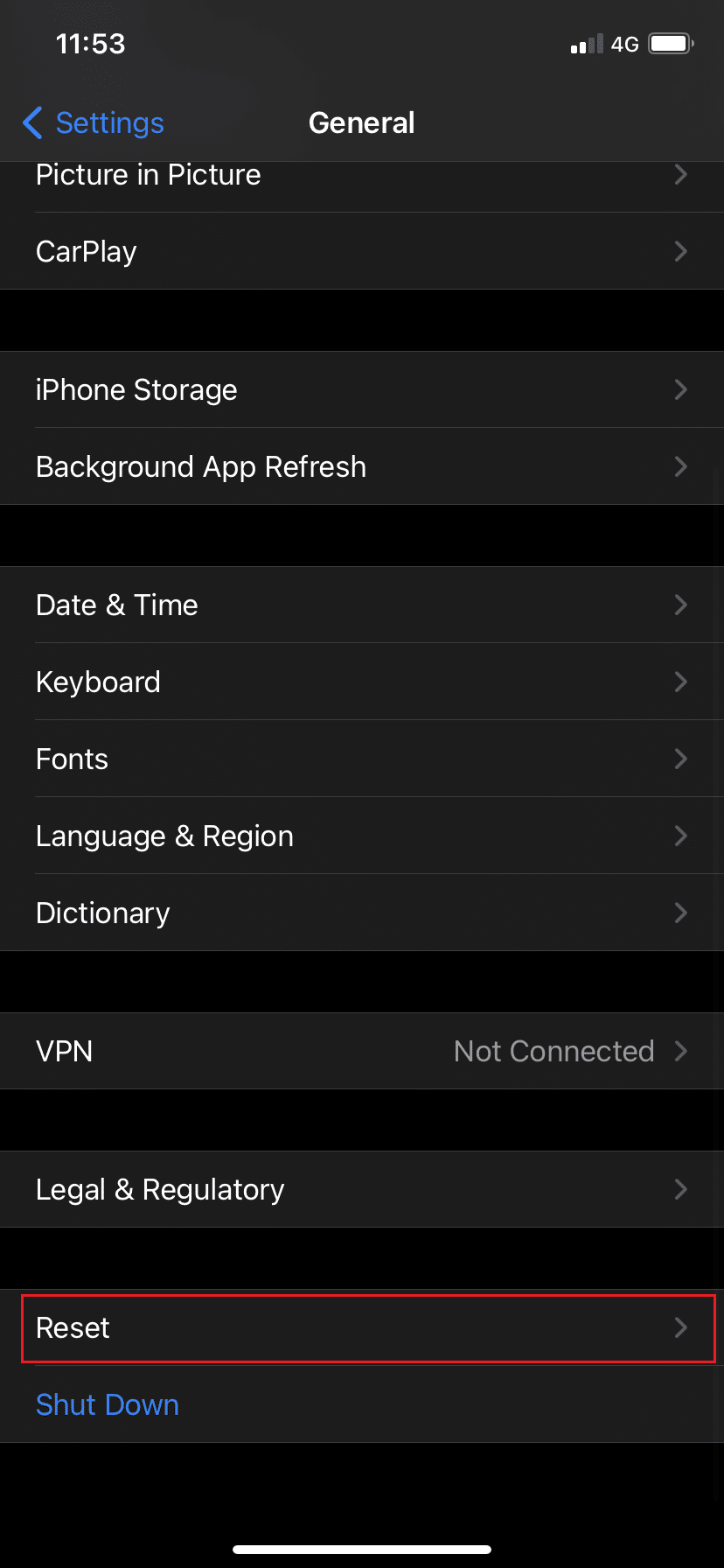
4. สุดท้าย ให้แตะ รีเซ็ตการตั้งค่าเครือข่าย ดังที่แสดงไว้ด้านบน
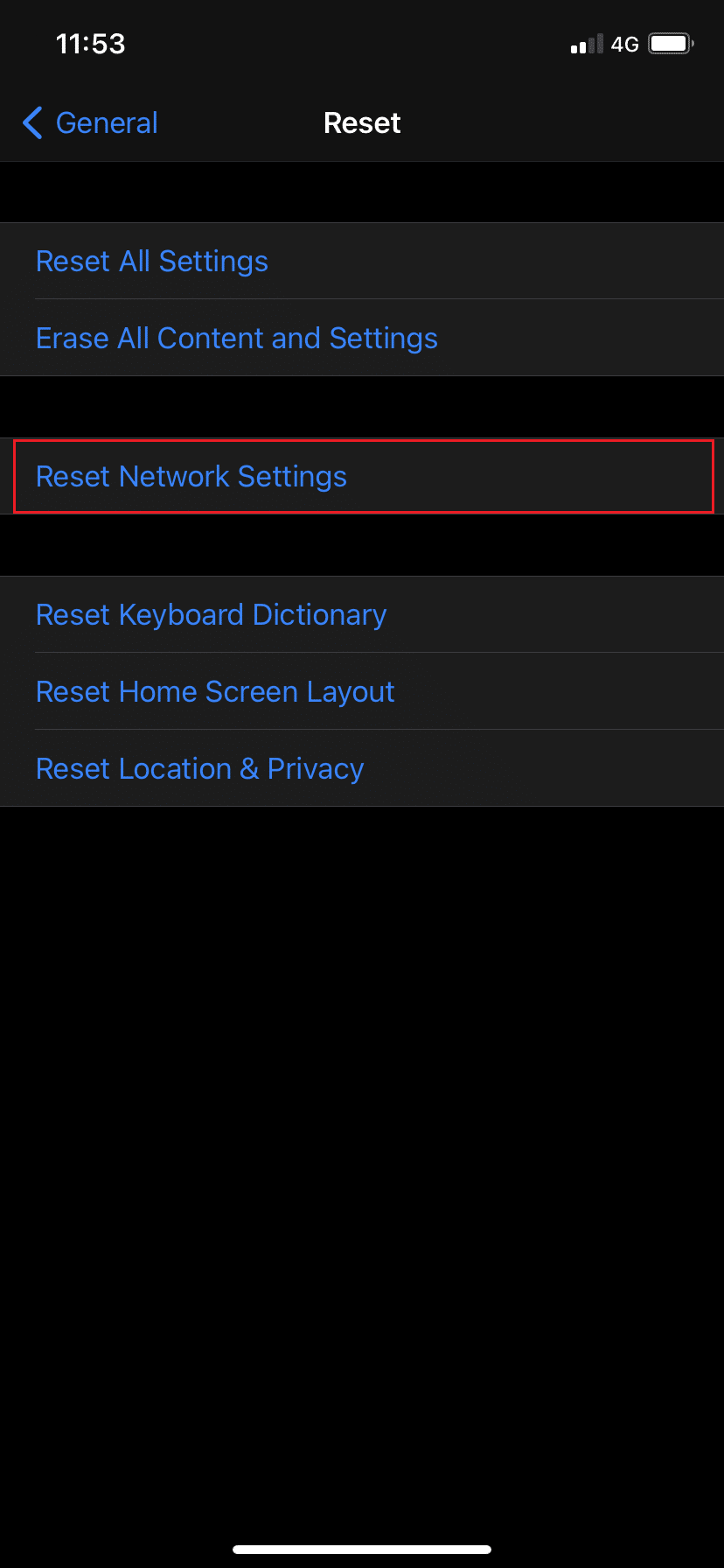
วิธีที่ 8: รีเซ็ต iPhone ของคุณ
หากคุณได้ลองทุกอย่างแล้วและโทรศัพท์ยังคงประสบปัญหาเกี่ยวกับซิมการ์ด การรีเซ็ตเป็นค่าจากโรงงานเป็นทางเลือกสุดท้ายของคุณ
หมายเหตุ: ก่อนดำเนินการรีเซ็ตเป็นค่าจากโรงงาน ตรวจสอบให้แน่ใจว่าได้สำรองข้อมูลสำคัญทั้งหมดแล้ว
ในการรีเซ็ต iPhone ของคุณ ให้ทำตามขั้นตอนเหล่านี้:
1. ไปที่ การตั้งค่า > ทั่วไป > รีเซ็ต ตามคำแนะนำในวิธีการก่อนหน้า
2. ที่นี่ เลือก ลบเนื้อหาและการตั้งค่า ทั้งหมด ตามที่ไฮไลต์
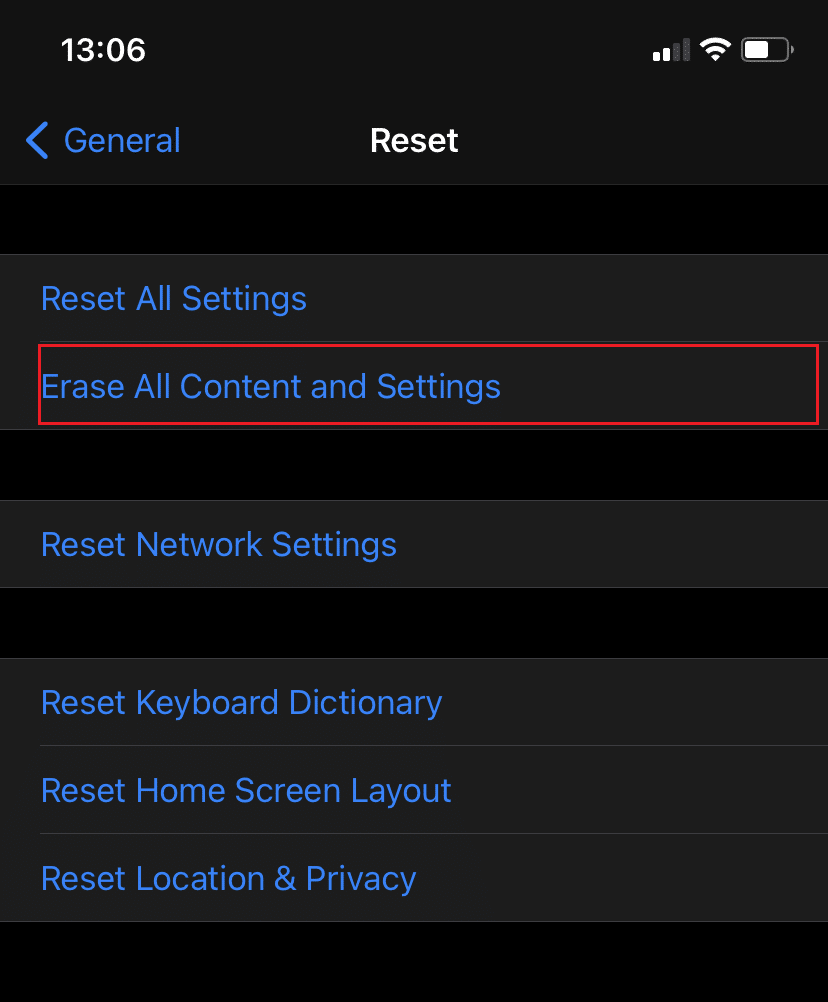
3. ป้อน รหัสผ่าน ของคุณเพื่อยืนยันกระบวนการรีเซ็ต
4. สุดท้าย แตะ ลบ iPhone
สิ่งนี้ควรแก้ไขข้อผิดพลาดและข้อบกพร่องเกี่ยวกับซอฟต์แวร์ / ระบบทั้งหมดอย่างแน่นอน หากไม่ได้ผล คุณจะต้องปฏิบัติตามวิธีแก้ไขปัญหาเกี่ยวกับฮาร์ดแวร์
วิธีที่ 9: ลองใช้ซิมการ์ดอื่น
ตอนนี้ จำเป็นที่จะต้องแยกแยะปัญหาของซิมการ์ดออกด้วยตัวมันเอง
1. นำ ซิมการ์ดอื่น ใส่ลงใน iPhone ของคุณ
2. หากไม่พบซิมการ์ดของ iPhone หรือข้อผิดพลาดของ iPhone ซิมการ์ดที่ไม่ถูกต้อง ถือว่ายุติธรรมที่จะถือว่า ซิมการ์ดของคุณมีข้อผิดพลาด และคุณควรซื้อใหม่
3. หากปัญหายังคงอยู่ แสดงว่ามี ปัญหาด้านฮาร์ดแวร์ กับ iPhone ของคุณ
ตอนนี้ คุณต้อง:
- เปลี่ยน ซิมการ์ด ของคุณโดยติดต่อผู้ให้บริการเครือข่ายของคุณ
- ไปที่หน้าสนับสนุนของ Apple
- ติดต่อผู้เชี่ยวชาญด้านเทคโนโลยีที่ Apple Store ที่ใกล้ที่สุด
คำถามที่พบบ่อย (FAQ)
ไตรมาสที่ 1 ช่องใส่ซิมอยู่ที่ไหนและจะเปิดอย่างไร?
เพื่อรักษาซิมการ์ดของคุณให้ปลอดภัย iPhones ทั้งหมดใช้ถาดซิมการ์ด หากต้องการปลดล็อก ให้ถอดถาดซิมออกโดยใช้ หมุดตัว ดีดในรูที่อยู่ถัดจากถาดใส่ซิมของ iPhone Apple โฮสต์เพจเฉพาะที่อธิบายตำแหน่งที่แม่นยำของถาดใส่ซิมใน iPhone แต่ละรุ่น และวิธีถอดและใส่กลับเข้าไปใหม่ เพียงคลิกที่นี่เพื่อเรียนรู้วิธี
ที่แนะนำ:
- แก้ไขข้อผิดพลาดที่ตรวจพบว่าไม่มีซิมการ์ดบน Android
- วิธีแก้ไข iPhone 7 หรือ 8 จะไม่ปิด
- วิธีเปลี่ยนหมายเลข IMEI บน iPhone
- วิธีแก้ไขข้อความเตือนไวรัส Apple
เราหวังว่าคำแนะนำของเราจะเป็นประโยชน์และคุณสามารถ แก้ไข iPhone ว่าไม่มีซิมการ์ดติดตั้งเมื่อมีปัญหาหนึ่ง ข้อ หากคุณชอบบทความนี้หรือมีคำถามหรือข้อเสนอแนะใด ๆ ทิ้งไว้ในส่วนความคิดเห็นด้านล่าง
